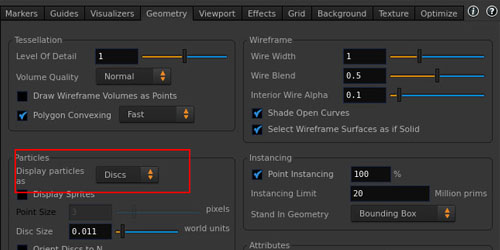Houdiniレシピ:小技その肆
ネタに困った時の小技回(Houdini) PscaleをView上で確認する Pointの大きさのアトリビュート、pscaleをView上で確認する方法です。 display Options -> Display particlesを […]
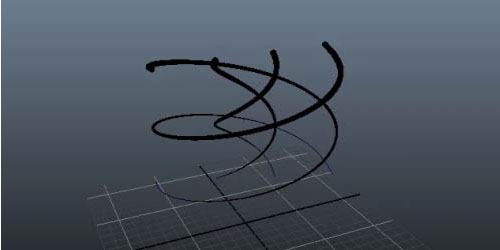
はい、Mayaで作る軌跡エフェクトの作例、2例目です。今回はExpressionを使って軌跡を作っていきたいと思います。Expressionといっても、それほど難しくない(と思う)ので気軽に試せるのでは、と。前回と同じものを作るのもアレなので、今回はライン状の軌跡を作ってみようと思います。こんなヤツ↓パーティクルでやれば、とか言わないように。レシピはLocatorが一つと、ほどよい長さのCurveが一つ、あとはExpressionがちょいちょい。Locatorの動いた軌跡をCurveが辿る、というふうなExpressionを作成したいのです。Nフ[...]
続きを読む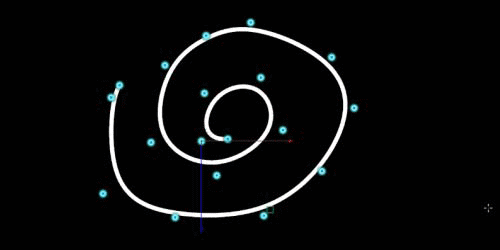
Houdini studyHoudini study roundI couldn't figure out how to add more control points in Cureve(SOP) later, so I looked into it.The answer is to select the curve, hold down Enter! & Shift, and click!I took the trouble to look it up, but when I looked closely, it was written on[...]
続きを読む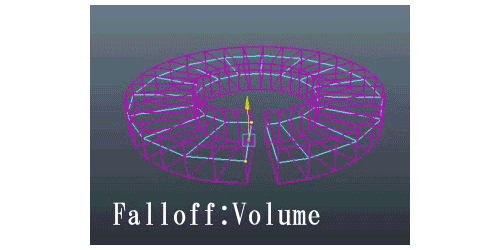
今回は、MayaのWrapデフォーマノードについて調べてみました。たまには基本に立ち返るのも大事かと。ここではマニュアルに従って、制御する側のオブジェクトをラップインフルエンス(オブジェクト)と呼ぶことにします。Wrapデフォーマ適応方法1:変形したいオブジェクトを選択 2:ラップインフルエンス(制御に使いたいオブジェクト)を選択 3:Animationメニューから、□作成時のオプションは、Wrapノードのアトリビュートと同じなのでそちらを参照。Falloff ModeVolumeとSurfaceの二択。Soft SelectionのVolume[...]
続きを読む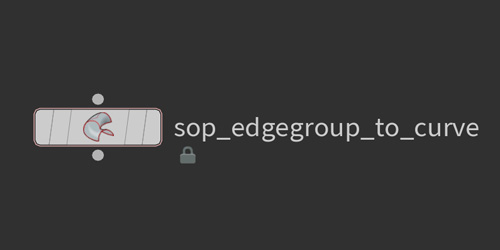
Houdiniノード勉強回。今回取り上げるのは、Game Development Toolsより、GameDev Edge Group to Curve(SOP)。最近、人に聞かれて思い出したもので取り上げてみました。Game Development Tools自体、すべてのノードを把握していないので、これを機にひと通り把握してみるのも良いかもと思ったりして。Houdiniには標準ノードとは別に、Game Development Toolsというツール群(ノード群)があります。使い方など、詳細情報についてはSidefxの公式ページを参照。https://[...]
続きを読む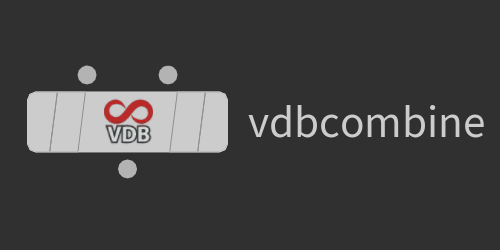
Houdini勉強回。複数のVDBボリュームをひとつにまとめるノード「VDB Conmbine(SOP)」の使い方。こんな感じに、右側のコネクトに複数のVDBをコネクト出来る。最近、知りました。今まで、VDBの数だけノード用意してひとつずつコネクトしてたのですが、大量のVDBデータをマージしたい場合があり、さすがに大変で。ループ処理でもうまくいかないし、困ったなと思ってマニュアルみたら、書いてました!これを実現するためにはパラメータ"Collation"をに設定する。設定の意味は、”入力AのVDBに入力BのVDBを全て結合する”、でしょうか。(ボ[...]
続きを読む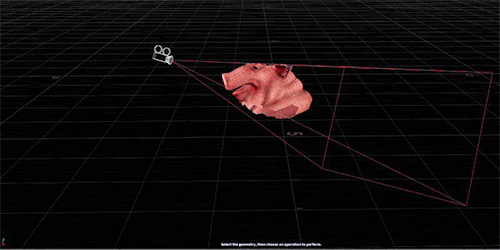
Houdiniメモ。カメラクリップのWrangleを書くのが面倒なので、コピーできるようにココに書いておく。vector _ndc = toNDC("/obj/cam1", @P);float _ox=ch("ox");float _oy=ch("oy");float _oz=ch("oz");if ((_ndc>1+_ox)) removepoint(geoself(), @ptnum); if ((_ndc>1+_oy)) removepoint(ge[...]
続きを読む
え~、toxikメモです。Batchファイルでレンダリングする方法を教えてもらったのですが、正直コマンドなんて覚えてられないので、わすれないうちにと思いまして。こんな感じ↓txrender -p "プロジェクトパス" -c "シーンファイルパス" -v "バージョン" -o "出力" -memory "size=70%%"<例>path = %path%;C:\Program Files\Autodesk\Composite 20[...]
続きを読む
今回は、シミュレーションを途中から再開する方法です。これを使えば、エラー等でシミュレーションが止まった場合でも、最初からやり直しせずにすみます。途中からシミュレーションをするには、”シミュレーションキャッシュ”というものが必要です。DOP Networkノードに設定項目があります。1:シミュレーションキャッシュを有効にするDOP Networkにある、"Cache Simulation"を有効にします。2:シミュレーションキャッシュを保存する。"Save Checkpoints"を有効にします。"Checkpoint File"でシミュレーション[...]
続きを読む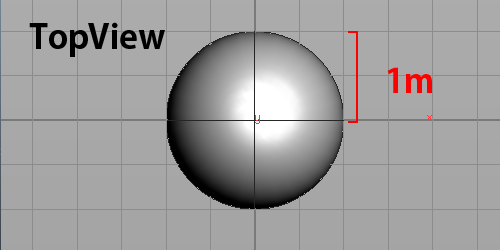
Houdini勉強中につき私的メモからの抜粋システム単位とグリッドについてのメモ。システム単位についてマニュアル曰く、「Houdiniダイナミックスはキログラム、メートル、秒の単位を使う」とのこと。システム単位を確認&変更する場合は、Unit Lenght(m)=1Unit Mass(kg) =1Houdini先生が、"長さ1"って言ったらそれは1メートルのことで、"重さ1"って言ったら1kgのこと。例えばデフォルトでSphereを作成すると、radius=1の球ができる、これは半径1mの球。boxを作成すると、siz[...]
続きを読む
Pythonには”リスト内包表記”なるものがあるそうな。初めて目にした時は、「なんじゃこのケッタイな書き方は!」と思ったものです。リスト内包表記をザックリ説明すると、『for分とかif分とか使って複数行必要だった処理が一行ですむよ。しかも処理が早いよ。でもちょっと読みづらいよ』っていう書き方でしょうか。ものの本によると、”リスト内包表記とは、あるリストを元にして別のリストを作るための記法のことです”、だそうです。ちょっとMayaのpyemlで普通の書き方と、それを内包表記で書いた例を作ってみました。選択したオブジェクトのうち、Meshのみをリストで返[...]
続きを読むネタに困った時の小技回(Houdini) PscaleをView上で確認する Pointの大きさのアトリビュート、pscaleをView上で確認する方法です。 display Options -> Display particlesを […]